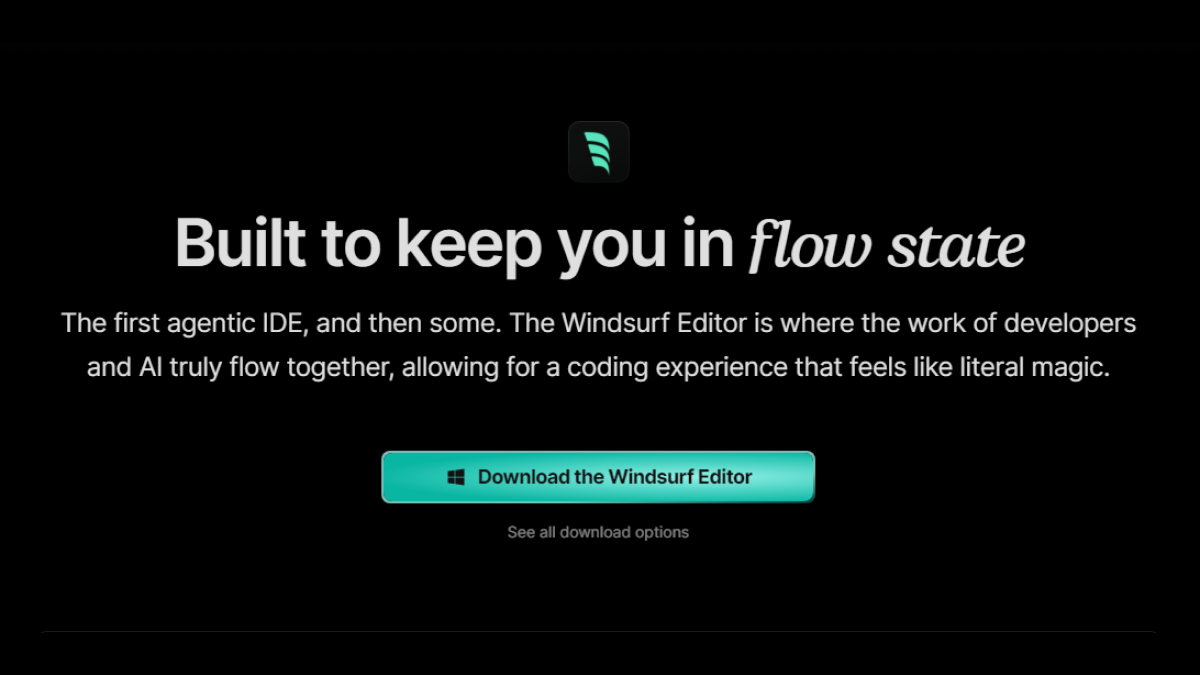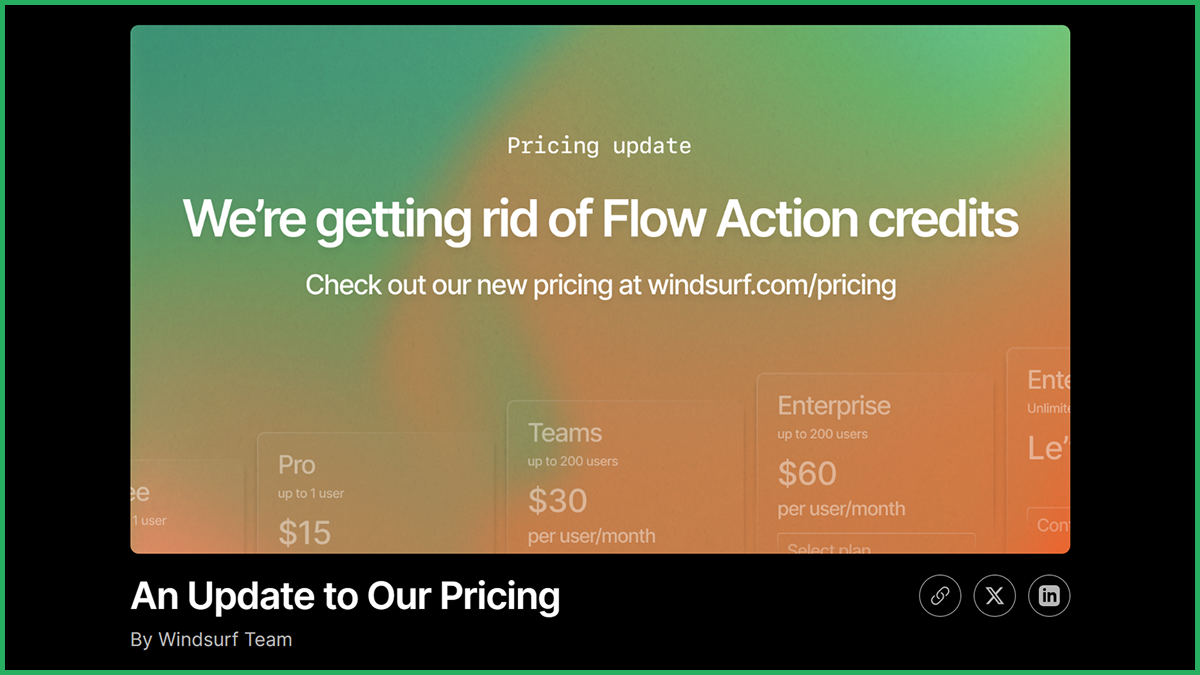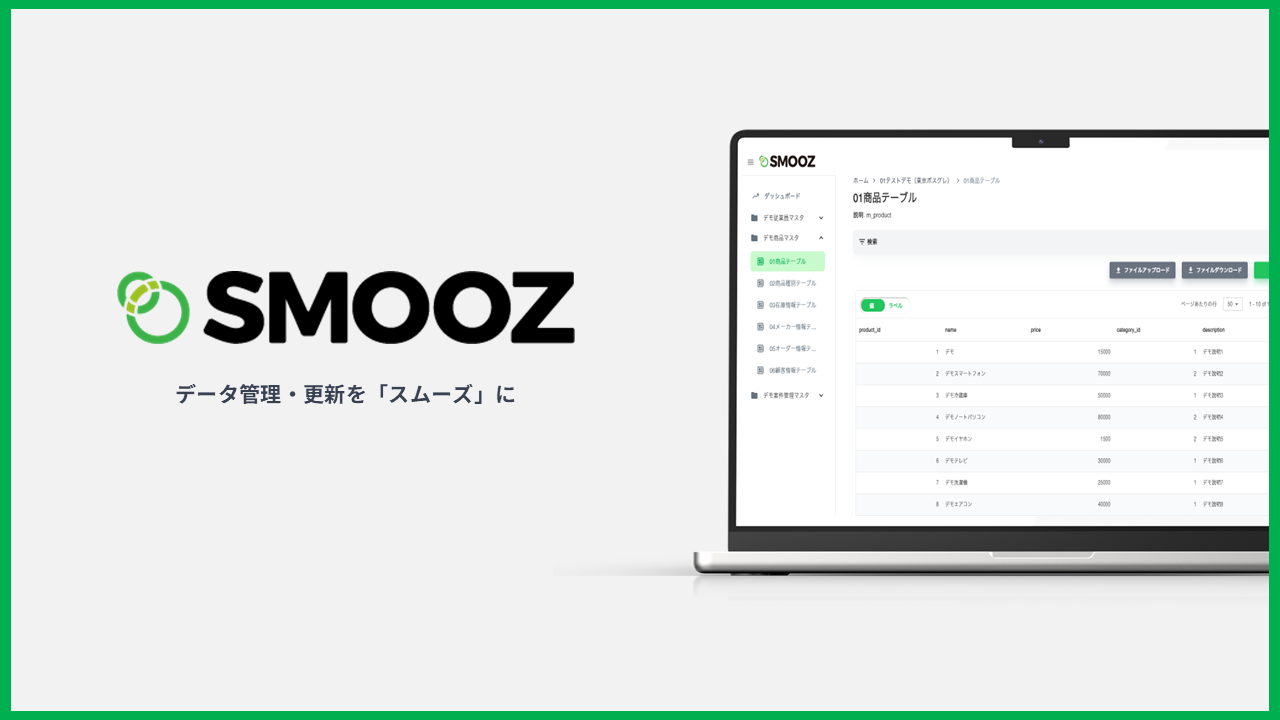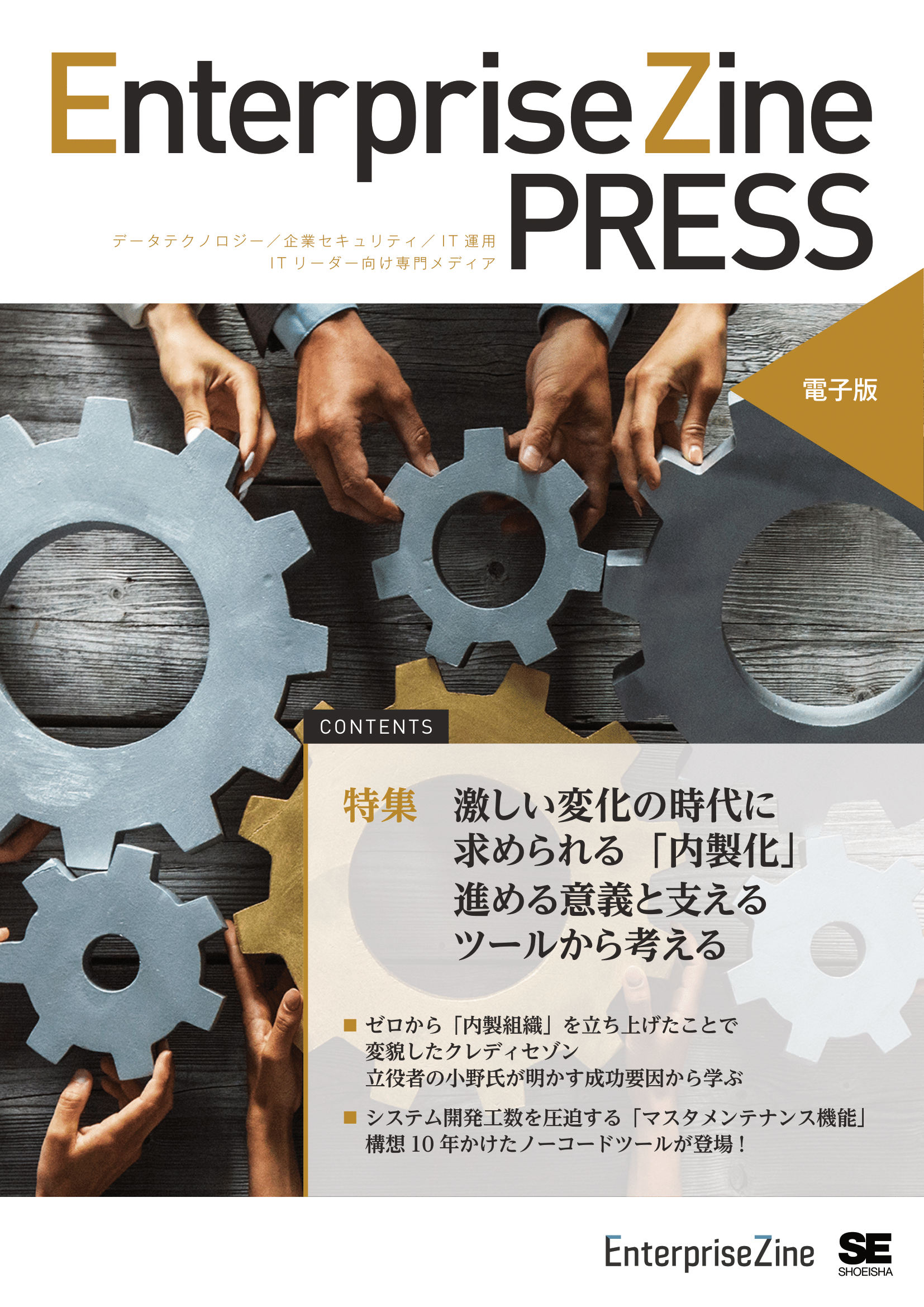最終更新日: 2025年6月12日
Windsurf(ウィンドサーフ)は、Codeium(コーディアム)Inc.が提供する統合開発環境(IDE)です。プログラム開発用のテキストエディタとして、Visual Studio Code(VScode)やCursor(カーソル)とほぼ同様の機能を備えています。
WindsurfとCursorはいずれもVScodeをベースに派生(フォーク)して作られたため、基本的な使い勝手はほぼ同じです。しかし、CursorやWindsurfには独自のAI補完機能が搭載されています。さらに最近ではエージェント機能も追加されたことにより、自然言語を使ったより効率的な開発が可能となるツールです。
VScodeもcopilotによるAI機能は存在しますが、それよりも高性能であるということで注目を集めています。
※料金は2025/4/22改定後の最新の料金プランを解説しています。
コンテンツ
はじめに
https://codeium.com/windsurf
こちらのサイトよりダウンロードが可能です。Cursorなどと同様、簡単にインストールして利用できます。
https://windsurf.com/refer?referral_code=fbecc6f949
こちらはリファーラルリンクです。
このリンクからアカウントを作成して有料プランに加入すると、250クレジットが追加で付与されます。
つまり、10ドル相当追加付与されます。直接サインアップするより確実にメリットがありますので、よろしければご活用ください。
特典が不要でしたら、1つ目のリンクからのサインアップも可能です。どちらのリンクをお使いいただいても構いませんので、ご自身に合った方法をお選びください。
Windsurfとは
Windsurf(ウィンドサーフ)は、Codeium(コーディアム)Inc.が提供するツールで、この企業は、2021年に創業されAIを活用したツールを開発しています。
Codeium Inc.は、開発者向けに効率的なコーディング体験を提供することを目的としており、特に「Codeium」というVScodeなどで利用できる既存のIDE向け拡張ツールも提供していますが、IDE自体として「Windsurf」というエディタも提供しているという感じです。他にも開発向けソリューションを提供しています。
※2025/05/07追記
先日から話題となっていたOpenAIによる買収が約30億ドル(日本円で約4300億円)で買収することで合意したという報道が出ています。ただし噂になった段階では公式発表自体はありませんが、成立すればOpenAIにとってもにとってはこれまでで最大級の買収となるようです。またWave8と称したアップデートでは、エンタープライズ向けへの機能拡充も行われています。今後Cursor同様、日本での組織への導入が進むことも考えられます。
Windsurf Wave 8: Teams & Enterprise Features
https://windsurf.com/blog/windsurf-wave-8-teams-and-enterprise

画面はこのような感じで配色は何パターンからか選べこの配色は「Tokyo Night」です。左に拡張機能があり、基本的には配置はそこまで変わらず、現代的でモダンなデザインのVScodeという感じです。
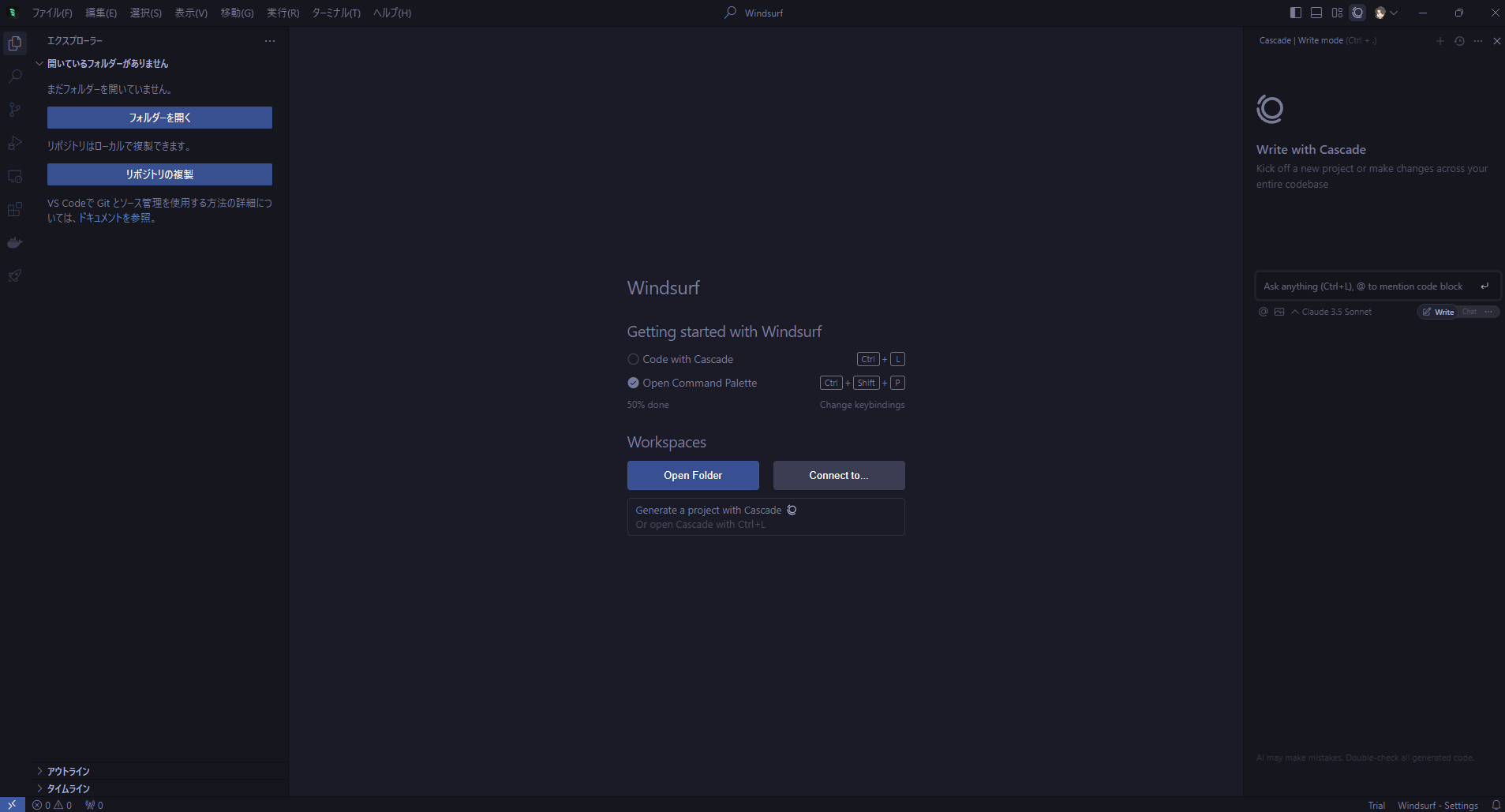
日本語化方法
早速ですがインストール終わったら日本語にしときたいですね。VScodeとやり方は一緒です。拡張機能で
「Japanese Language Pack for Visual Studio Code」を入れましょう。
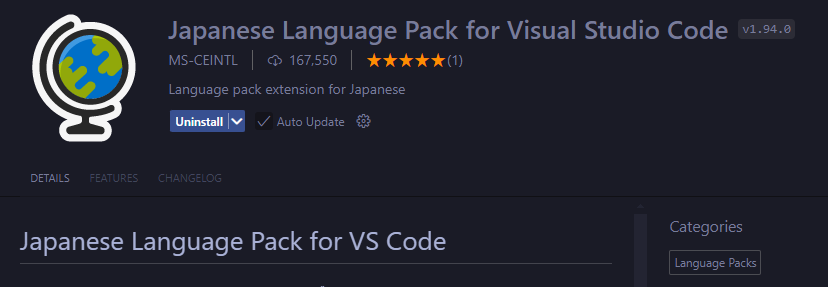
インストールすると再起動要求され再起動すればもう日本語になると思いますが、もしならない場合は
Ctrl+Shift+Pで検索バーを開いて「Configure Display Language」と入力そうすると日本語の選択肢が出ますので選択できます。もしも英語に戻す際もこれで戻せます。
Windsurfの料金について ※2025/04/22料金改定
まずエディタとして使う以上はもちろん無料です。ただしWindsurfはCursor同様にAI機能が売りです。
新料金体系は下記にも記載しますが別途まとめました。
※2025/04/16追記
WindsurfよりPro Ultimate廃止予定との通知がきました。詳細は4/23発表予定とのことです。2通届いたメールとその日本語要点を追記します。以下のプランはあくまでも現行の料金体系とご理解ください。
1通目
We wanted to give you a heads up about some important upcoming changes to our pricing structure.Next week we will be introducing updates that greatly simplify our credit system and should help your credits go a lot further. As part of this effort, we have decided to sunset the Pro Ultimate tier. Next week, we will transition all Pro Ultimate users onto our regular Pro subscription ($15/mo).
To make things smoother during this transition, we’ll also be giving extra credits exclusively to our Ultimate users—no action required on your end.
If you have any questions or want more details, we’re here for you at windsurf.com/support.
Thanks for being part of Windsurf!
2通目
Just to clarify a few things from the previous email: Our #1 goal is to make Windsurf as accessible as possible. The upcoming pricing change should significantly reduce the price of using Windsurf. You will spend less to get the same or more value.We will announce these changes next Monday 4/23. Until then, rest assured that you will be better off after these pricing changes.
日本語要点要約
来週、Windsurfは料金体系を変更します。主な内容は以下の通りです。
Pro Ultimateプランの廃止
現在Pro Ultimateプランをご利用中の場合、自動的に通常のProプラン(月額$15)に移行されます。
クレジットシステムの簡素化: 新しいシステムでは、クレジットがより有効に使えるようになり、結果としてWindsurfの利用料金が実質的に安くなります。これまでと同じかそれ以上の価値を、より少ない費用で得られるようになります。追加クレジットの付与
移行をスムーズにするため、Ultimateプランのユーザーには追加のクレジットが付与されます。お客様側での手続きは不要です。詳細発表
新しい料金体系の詳細は来週の月曜日(4月23日)に発表されます。
今回の変更は、Windsurfをより利用しやすくするためのものであり、お客様にとってより良いものになることを目指しています。
※2025/04/22新料金プランに伴い修正
料金ページ:https://windsurf.com/pricing
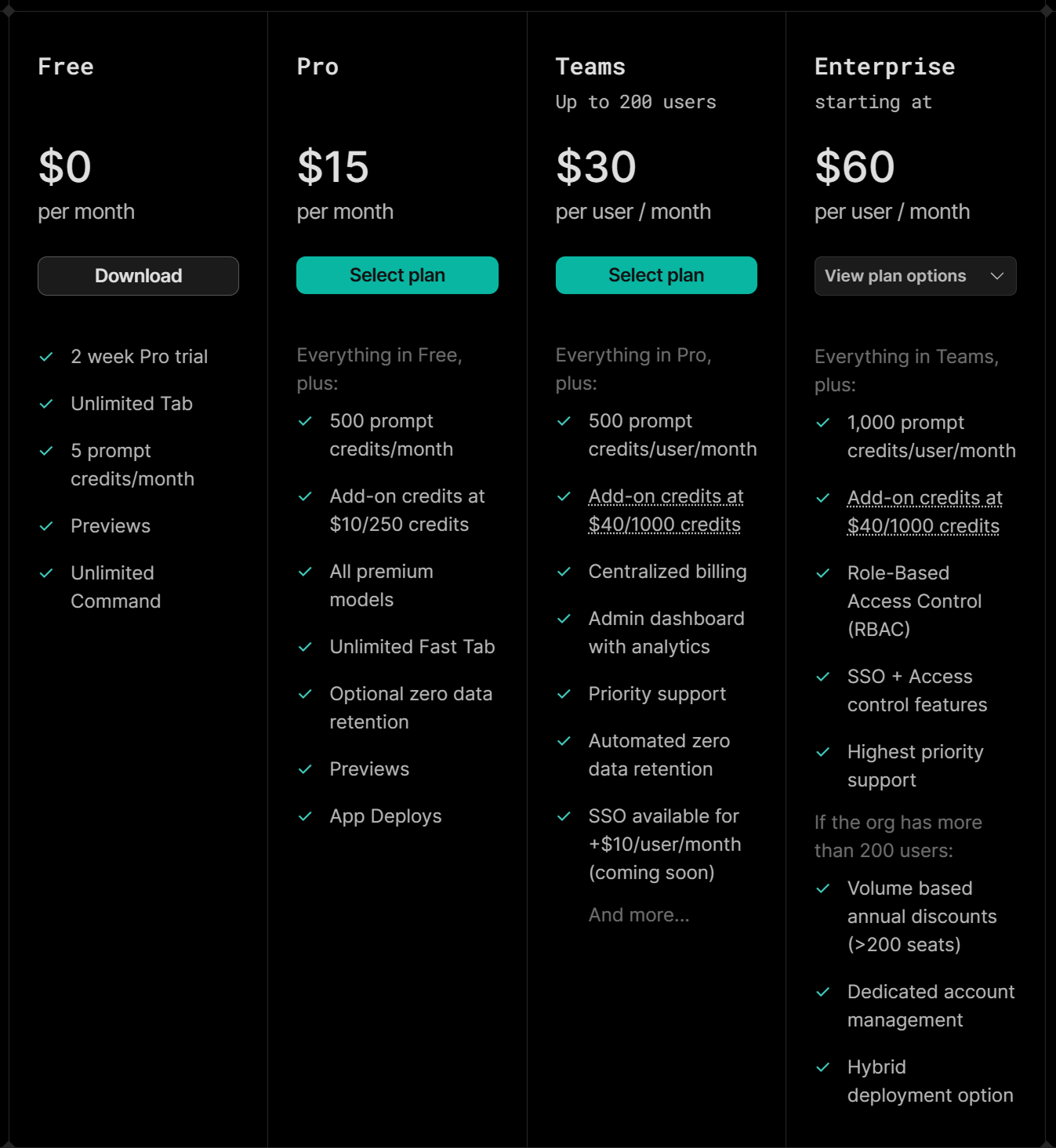
2025年4月22日に料金体系が大きくかわりました。無料だと2週間のProトライアルつく形式にかわり初期付与がなくなりました。
また、従来のフレックスクレジットという概念がなくなり、プロンプトクレジットだけになりました。Proプランであれば500クレジットが最初に付与され以降追加を10ドルで250クレジットづつ買うこととなります。料金体系という意味ではシンプルにはなりました。
また将来的にはどうなるかはわかりませんが、現状では自分のAPIキーをセットすることはできないようです。ここはCursorとの大きな違いです。ですがCursorがそうですが、自身のAPIを登録するよりも価格面だけでいえばサブスクリプションを利用した方が相対的に安いです。新料金体系について詳しくは下記をご参照ください。
実際の利用について

AIを利用した開発の始め方は、エディタの一番上のこの丸いマークをクリックすることでAI機能の「Cascade」を開くことができます。
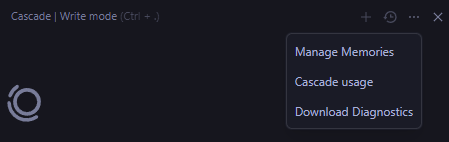
その下の三転リーダーをクリックすることで現在のクレジット利用状況も把握できたりします。
AI返答の日本語化について(Edit global rules)
基本英語で返答してきてしまうことが多い印象です。そのため日本語で返答をさせたい時はカスタムプロンプトを設定しておく必要があります。
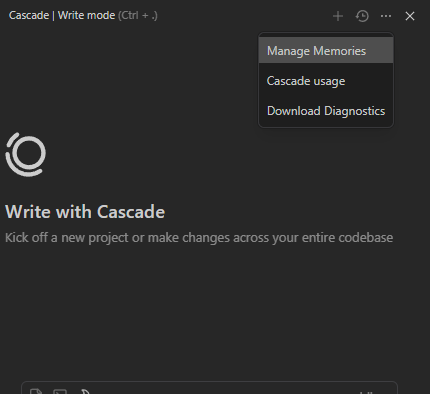
どこからでも行けますが、Cascadeのところから行くのであれば右上の×の左の三転リーダーをクリック。「Manage Memories」を選択。
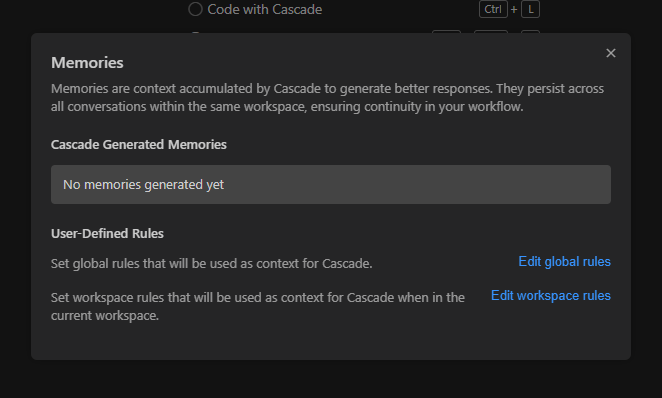
「Edit global rules」をクリックしてください。そうするとが開くのでそこに指示を書きます。
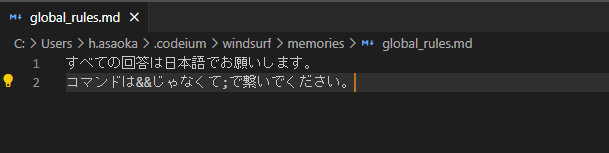
このように日本語を指定すると日本語で返してくれるようになります。ちなみにWindows Powershellを使っている場合とかだと、コマンドが違うのでこのように書いておくとClineなどでも同じですがGitコマンドを&&で連結しなくなるのでエラーが起きにくくはなります。ワークスペース単位のルールなども設定できるようになっているので、ほかには決まったGitコマンドを記載したりなど、工夫することでよりオリジナル性を出すこともできます。
Windsurf Workspace rules ※2025/05/13追記
最近Cursorのルールをプロジェクト単位で自作して使うのが流行ってますね。もちろんWindsurfでもできます。しかも先日のアップデートでより詳細に設定できるようになりました。そこについて追記します。
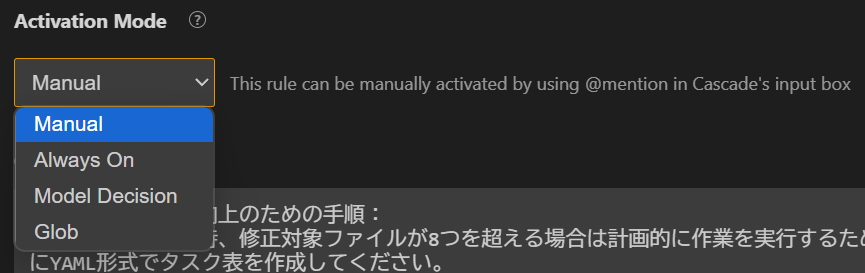
結論としては4つの目的で設定可能です。
①Manual @(メンション)で手動で呼び出す。
モード切替のように使えるかもしれません。通常時は発動しないものなのでファイル名で呼び出せます。
特定の作業例えばドキュメント限定とか、特定の状況化でしか使わないときはこれを置いとくことで都度メンションをつければモード切替のようにルールが呼び出せると思います。
②Always On 自動で毎回。
これは今までのルールに近いですね。毎回使うときのルールです。グローバルルールとは別にプロジェクトルールを設定したい時はこれです。
③Model Decision
モデルがDescriptionによっていつ呼び出すのかを自分で判断するという感じです。あとで画像だしてますが、説明を書けるのでこんな時に使ってね。と説明を書くことでそれに適合したとAIが判断したらメモリを読み込むようです。このモードはちゃんと利用はできてないので精度まではまだ未確認です。
④Glob globパターンによって適用するか決める。
globパターンによって適用するか決めるということです。つまり拡張子やファイル名で適用するか決めるる感じです。.tsならこうとか。今のところ利用イメージがわかないのですが、.yamlならこうする。.mdならこうするあとファイル名でこういうパターンならこうする。とかですかね…?
なんかすごいことはできそうなオーラぷんぷんですが私の発想力がこの追記次点では思いついてなくてすみません。
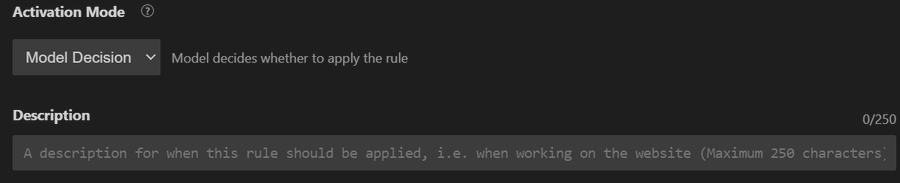
Model DecisionとGlobについてはDescription(説明)をかけるのでここにどのような時やどのようなファイルパターンかを書くことができます。
これで常に長いルールが毎回送られるわけではなく、状況に応じた例えばファイル調査フェーズ、実行フェーズなど状況に応じたルール対応が可能になるので計画時モードやコーディングモードなんてのも疑似的に作り出せるかもしれませんね!
VScodeの拡張機能もCursor同様使える
先ほど申し上げた通りWindsurfはCursor同様フォークであるためVScode用拡張機能が共通して使えます。
最近特に注目されているClineやその派生のRoo-Clineと組み合わせて使うことも可能です。
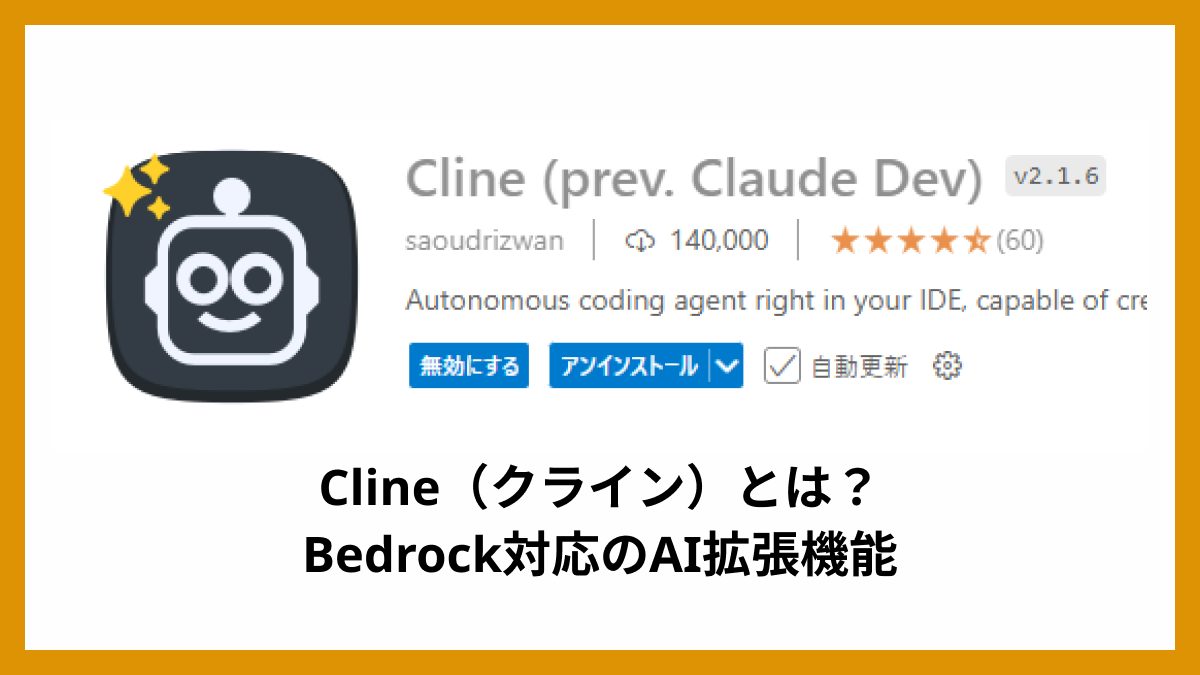
Terminal Auto Extension機能について
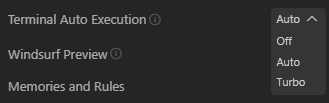
https://docs.codeium.com/windsurf/terminal
こちらですがWindsurfを使っていてもっと「Roo-Codeとかみたいに自動でもっと進んでくれればな」と思ったことはないでしょうか。ターミナルに例えばnpm run devとAIが打ち込みたいとして通常は承認が必要です。そうなるとコマンド動作のたびに止まってしまいます。
でもそこまで重要ではないコマンドに一回一回承認していたら手間なのでそういう時に使う機能です。
Cascade Turbo Mode
Cascadeには刷新された「ターボモード」があり、拒否リストで指定されていない限り、ターミナルコマンドを自動実行できます。これは、すべての個人プランで利用可能です。
ということでTurboモードだとブラックリスト方式で自動でコマンド利用することが可能です。ほかにも自動で判断してくれるAutoモードもあります。
設定方法は下の画像の通り、Cascadeの下「Windsurf – Settings」を押し「Settings」を押すことで設定が開きます。
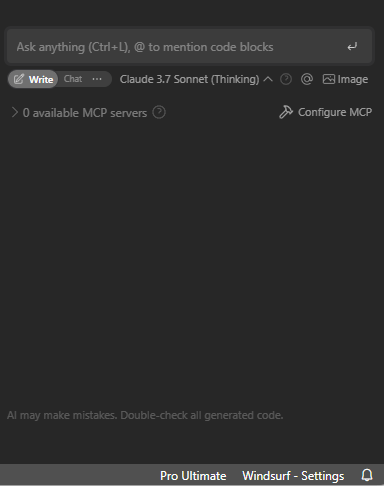
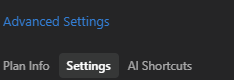
なお、その上のAdvanced Settiongsを押すと様々な設定ができ、先ほどのAllow/Deny listも以下の画像のように、この中にあります。
この設定の中には、使いやすくする設定がいっぱいありますので上から下まで見るのをオススメします。
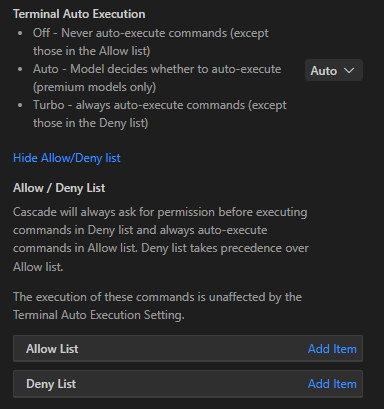
まとめ
どれがいいというよりかは各々に性格のような特徴のようなものを感じます。
個人的な感覚としてはRoo-codeのようなエージェント感を強く感じることができたので、ClineやRoo-Codeを使ったことがある人だと結構すんなりと受け入れれる印象があります。
目的をうまく抽象化して自然言語化しながらAIの発想を意図的に引き出しながら対話していくのが好きな方だと好むかもしれません。
あくまでも開発のためのツールですので、利用が許される環境であれば実際に試し利用し、自分に合ったものを使うことで開発を有利することを目的にどれが自分に合っているのかを判断してみるのがいいと思います。